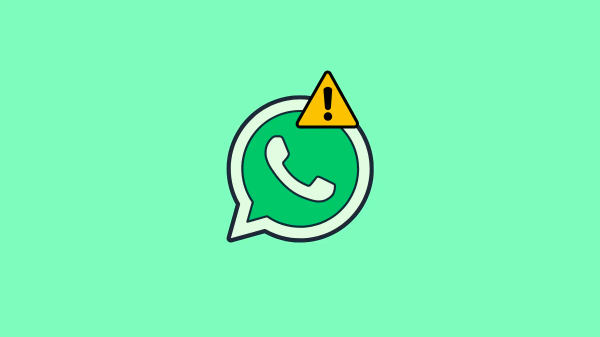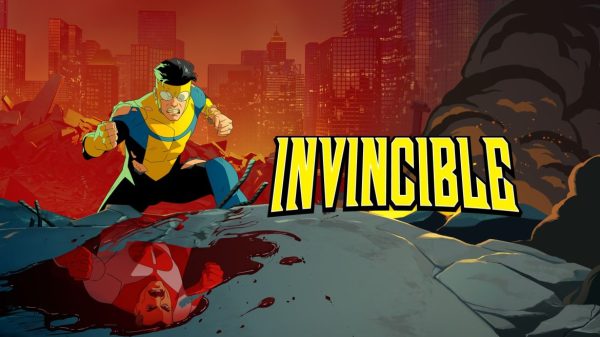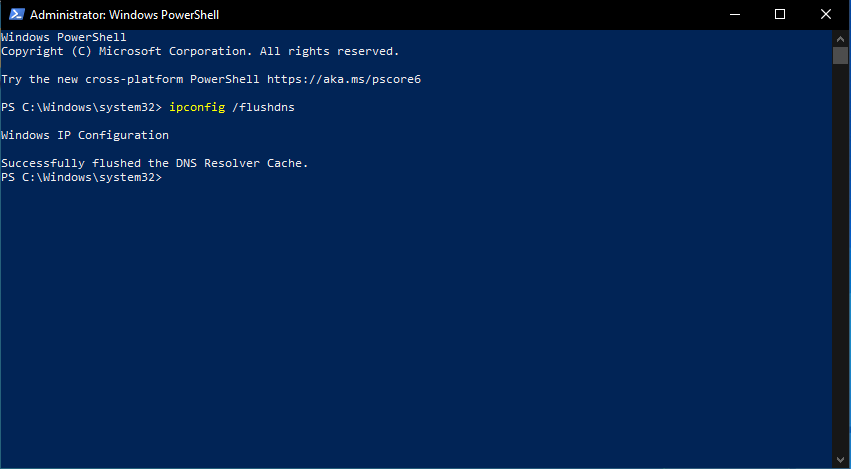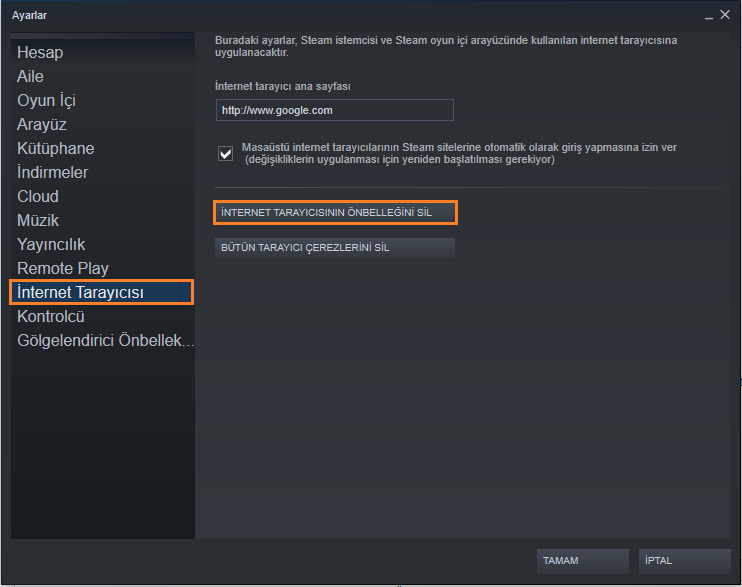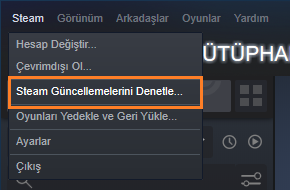Dünyanın en popüler oyun mağazası ve kütüphanesi olan Steam‘de de zaman zaman hata kodu 105 benzeri can sıkıcı hatalarla karşılaşabiliyoruz. Bu rehberimizde “Steam hata kodu 105 çözüm yöntemleri nelerdir?” ve “Steam hata kodu 105 hatası nasıl çözülür?” sorularının yanıtını vereceğiz.
Steam Hata Kodu 105 Çözüm Yöntemleri
Steam’i yeniden başlatmak, bilgisayarınızı yeniden başlatmak gibi basit çözümleri denediyseniz sırasıyla alttaki çözüm yöntemlerini deneyerek, sizin sorununuzu çözecek yöntemi bulana kadar deneme yanılma yöntemi yapmalısınız.
- DNS Ayarlarını Temizlemek
- VPN veya Proxy Bağlantılarınızı Kesmek
- Steam Tarayıcı Önbelleğini Temizlemek
- Modem veya Dağıtıcınızı Yeniden Başlatmak
- Steam Güncellemelerini Kontrol Etmek
DNS Ayarlarını Temizlemek
- “Windows + X” kombinasyonunu tuşlayın.
- “Windows PowerShell” seçeneğine tıklayın.
- Açılan komut istemine “ipconfig /flushdns” yazın ve “Enter” tuşuna basın.
- Steam’i yeniden başlatın.
VPN veya Proxy Bağlantılarınızı Kesmek
VPN veya Proxy kullanmak da hata kodu 105 gibi bir çok bağlantı sorunlarına sebebiyet verebilir. Eğer kullandığınız bir VPN veya Proxy uygulaması varsa kapatın ve Steam’i yeniden başlatın.
Steam Tarayıcı Verilerini Temizlemek
- Steam penceresinin sol üstünde bulunan “Steam” yazısına tıklayın.
- “Ayarlar” seçeneğini seçin.
- Açılan pencerenin sol tarafında bulunan panelden “İnternet Tarayıcısı” sekmesine tıklayın.
- “İnternet Tarayıcısının Önbelleğini Sil” butonuna tıklayın ve “Evet” seçeneğini seçin.
Modem veya Dağıtıcınızı Yeniden Başlatmak
Modeminiz veya dağıtıcınızda oluşan bir teknik problem de hata kodu 105 benzeri hatalarla karşılaşmamıza neden olabilir. Modeminizin veya dağıtıcınızın fişini çekin ve 1-2 dakika sonra yeniden takın ve Steam’e girmeyi deneyin.
Steam Güncellemelerini Kontrol Etmek
Genellikle Steam başlatıldığında kendini günceller ve her zaman güncel kalır; ancak sunucu sorunları sebebiyle güncelleme yapılamadıysa bu da hata kodu 105 gibi bir çok bağlantı sorununa neden olabilir ve Steam’i güncellemek bu sorunu ortadan kaldırır.
- Steam penceresinin sol üstünde bulunan “Steam” yazısına tıklayın.
- “Steam Güncellemelerini Denetle” seçeneğine tıklayın.
- Güncelleme bulunması halinde Steam’i güncelleyin ve yeniden başlatın.
Bu rehberimizde sizlere “Steam hata kodu 105 çözüm yöntemleri nelerdir?” ve “Steam hata kodu 105 hatası nasıl çözülür?” sorularının yanıtlarını verdik. Bu konu ile ilgili sorularınızı veya yorumlarınızı aşağıda bulunan yorum bölümünden bizlere iletebilirsiniz.